今回は3Dプリンターの動作を記述できるG-Codeの変更方法について解説します。
G-Codeはスライサーソフトでも定義することができますが、プリントするオブジェクトにかかわらず毎回同じ設定をする必要がある項目は3Dプリンター内部のフラッシュメモリに記憶されているG-Codeを直接編集するのが便利です。
一度環境構築してしまえば簡単に編集できますので、ぜひ試してみてください。
また、私が使用している3DプリンターAnycubic Kobra 2も以下の記事で解説していますので、あわせてご覧ください。

Repetier-Host G-Code編集ツール
3Dプリンター内部のG-Codeを編集するには「Repetier-Host」というツールを使用します。
Repetier-Hostとは
Repetier-Hostは、3DプリンターをPCから制御するためのソフトウェアです。
このソフトウェアはWindows、Linux、Macの各プラットフォームで利用可能で、直感的で使いやすいGUIを備えています。
Repetier-Hostは、ほとんどの3D FDMプリンターと互換性があり、500,000回以上のインストール実績があります。
Repetier-Hostは、最大16個のエクストルーダーをサポートし、異なるフィラメントタイプや色を同時に扱うことができます。これにより、印刷結果を事前に視覚化することが可能です。
さらに、複数のスライサーを直接サポートし、さまざまなモデルやG-コードの3Dビューを提供します。また、ビルドプレートに収まるだけのモデルを同時に印刷することも可能です
Repetier-Hostの入手先
Repetier-Hostは以下の公式サイトで入手可能です。
ご利用のOSに合ったインストーラをダウンロードしてください。
Repetier-Hostの基本的な使い方
3DプリンターとPCを接続する
まず、PCと3DプリンターをUSBケーブルで接続します。(USBのコネクタタイプは3Dプリンタの機種によって異なります)

Repetier-Hostを起動し、画面左上のコンセントのマークのボタンをクリックします。
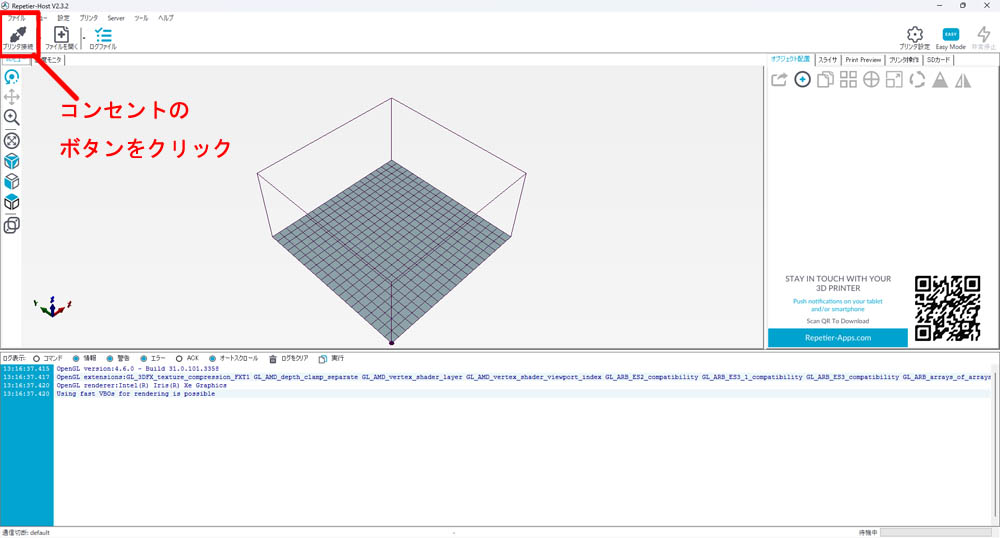
画面右上のプリンタ操作タブをクリックすることで、G-Codeの入力項目が表示されます。ここに直接G-Codeを入力してください。
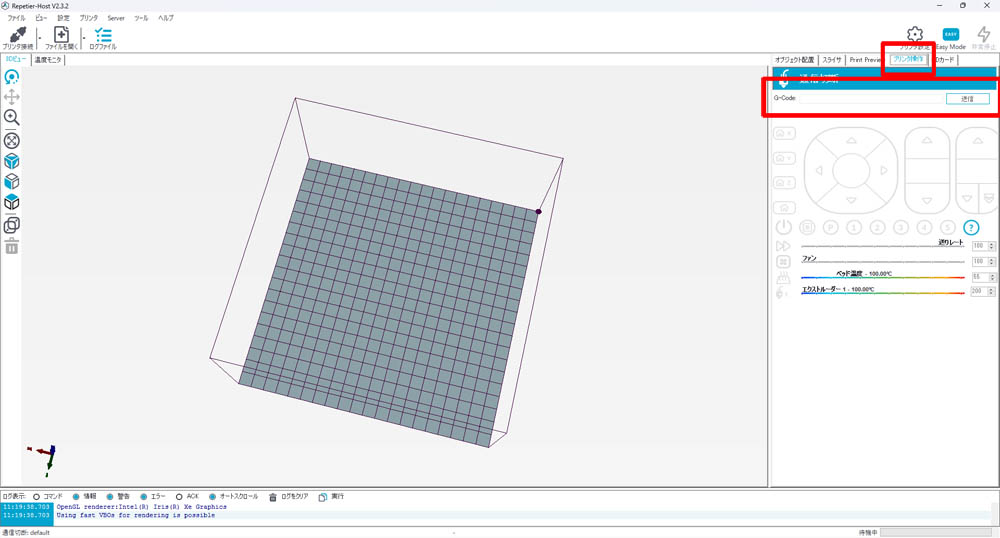
これで3DプリンターのG-Codeを直接編集できるようになります。
G-Codeを編集する
ここからは実際にG-Codeの記述方法を解説します。
基本的なコマンド
現在の設定を確認する
3Dプリンター内部に記憶されている設定値を確認します。
M503コマンドを実行すると、Repetier-Host画面下のターミナルに現在の設定が表示されます。
変更した内容を保存する
G-Codeで編集した内容を内部のフラッシュに保存します。
M500設計値と出力されたサイズが合わない場合の調整
設計値に対してプリントしたオブジェクトの寸法が合わない場合、以下の項目を修正します。
M92修正する値は以下のように計算して定義します。
新しい設定値 = (設計値 / 実寸値)* M92の取得値3DプリンターのCAD設計をマスターするには?
 猫のサラリーマン
猫のサラリーマン3Dプリンタ―で何か作ってみたいけど設計が難しそう・・・



3Dプリンター購入したけど、CADの使い方を勉強する時間が無くて放置しちゃってるんだよね・・・
3Dプリンターを使う際にネックになるのが、CADを使った設計技術の習得ですよね。
私もプログラマーであるため、設計に関しては全くの素人で、3Dプリンターを購入したものの半年近く放置してしまっていました。
しかし今では毎日新しいアイテムを設計しては、3Dプリンターで印刷しています。



え、どうやってCADの使い方を覚えたの!?



Udemyの解説動画を見たら、翌日からすぐ設計できたよ。
私の場合はスクールに通ったり、参考書を読んだりしたのではなく、Udemyのこちらの動画講座を1つ購入し、その解説を見ながら猫のスタンプを作成しただけです。
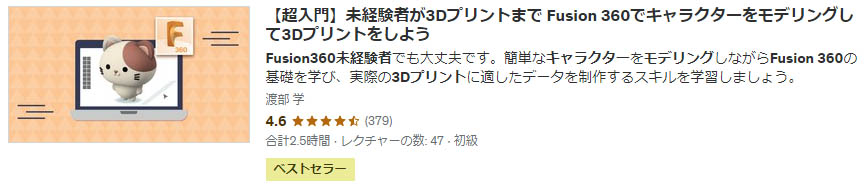
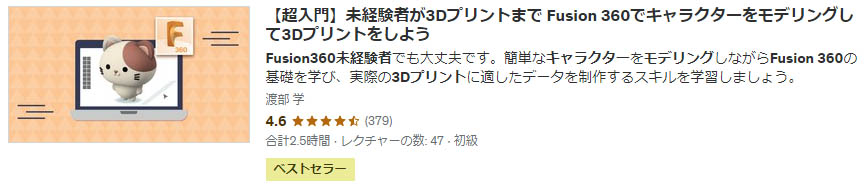
ぶっちゃけてしまうと、動画の前半くらいまでの解説を見ただけで基本操作は習得できてしまったので、そこからすぐ実際に設計を始めてしまいました。
CADソフトもFusion360という個人用途であれば誰でも無料で利用できるものを扱っています。(Fusion360はCADソフトでは老舗のAutodeskというメーカーの製品でメジャーなツールです)
Udemyのセール時には2000円以下で購入できますので、これからCADを覚えたい方には非常におすすめです。
\ Udemy公式サイトで見てみる! /
まとめ
今回は3DプリンターのG-Codeを編集する方法について解説しました。
今後もG-Codeの項目を本記事に追加していきます。
3Dプリンターを使用する際に、ぜひ参考にしてみてください。
それでは、また次の記事でお会いしましょう。
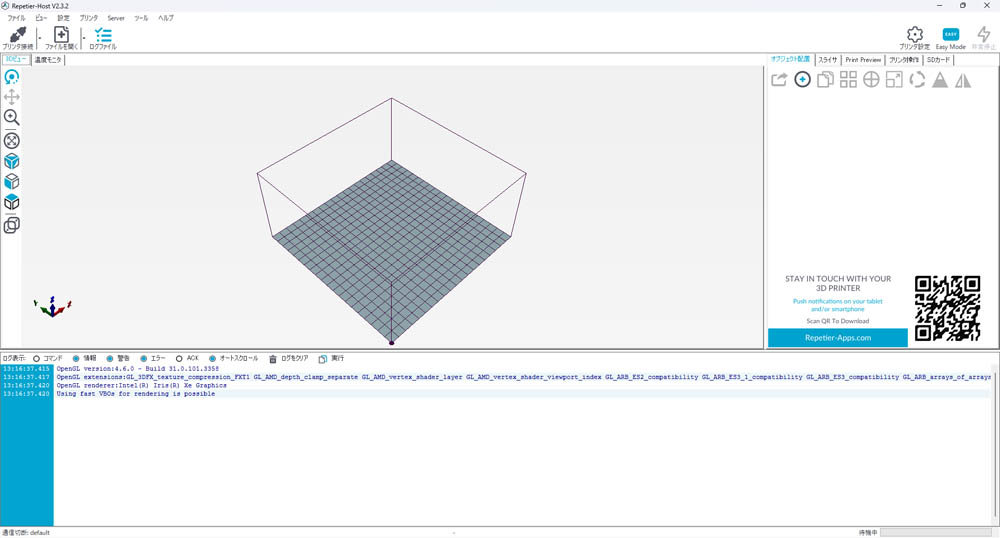






コメント